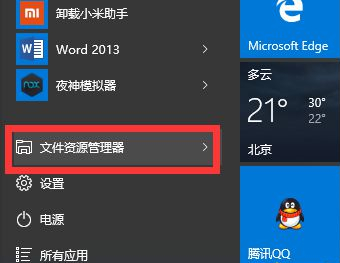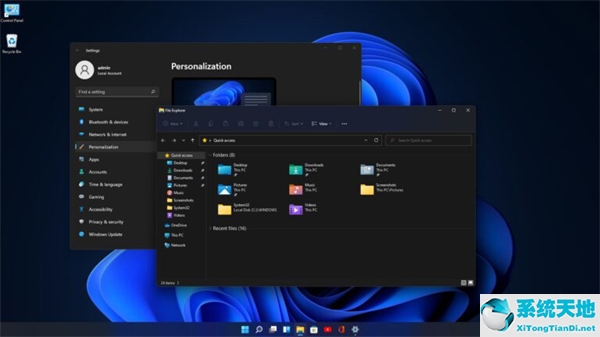wdfmgr.exe的流程是什么?wdfmgr.exe是病毒吗?在打开任务管理器的时候,相信很多用户都遇到过wdfmgr.exe进程。
事实上,wdfmgr.exe与Windows Media Player 10有关,但许多用户担心wdfmgr.exe是一种伪装的病毒。
那么如何判断wdfmgr.exe程序是否是病毒呢?如何终止wdfmgr.exe进程?

1.wdfmgr.exe的流程是什么?
1.wdfmgr.exe进程的基本信息:
程序制造商:微软公司
描述:Windows用户模式驱动程序框架
Process属性:不是Windows系统进程。
使用互联网:没有。
所在位置:C:/Windows/System32
2、和角色。
wdfmgr.exe进程的程序文件是由微软发布的Microsoft Windows Media Player 10(一种音乐和视频播放器)定义的驱动程序组件。
支持与硬件播放器(如MP3、MP4等硬件音视频播放设备)的内容同步。
显然,wdfmgr.exe是一个安全的进程,在Windows系统中被描述为Windows用户态驱动框架Wor。
如果你使用的是Windows XP/2003系统,并且安装了Windows Media Player 10,那么Wdfmgr.exe程序文件会一起安装,但是在后来的Windows 7系统中就没有这个过程了。
我预计它的类似功能会被其他进程取代。
第二,如何判断wdfmgr.exe程序是否是病毒?
虽然wdfmgr.exe进程不是Windows系统本身的系统进程,但它是微软发布的常用进程,所以很多木马病毒开始通过伪装成wdfmgr.exe或者名字略有不同来欺骗用户。
中毒的系统通常伴随以下情况:
1.看到任务管理器中同时运行多个是可疑的;
2.不能用上述方法终止(相当可疑);
3.100%的CPU利用率(非常可疑)。
3.如何终止wdfmgr.exe进程?
默认情况下,此流程的启动类型设置为自动运行。但是,如果您的计算机没有连接其他多媒体设备,或者您担心它的运行,您可以考虑以下方法来终止它。如果你愿意,
您只需将Windows用户模式驱动程序框架服务的“启动类型”设置为“禁用”或“手动”即可终止wdfmgr.exe进程的自动运行。有两种操作方法。
一种是使用系统服务管理软件;第二种是手动操作,也很简单。只需点击几下鼠标即可完成:
1、依次单击“开始”“运行”,在运行输入框中键入services.msc然后单击“确定”;
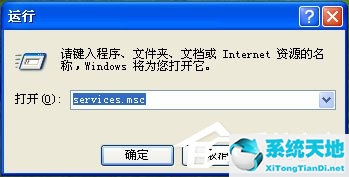
2、在服务列表中,右键单击“Windows User Mode Driver Framework”,然后单击“属性”;
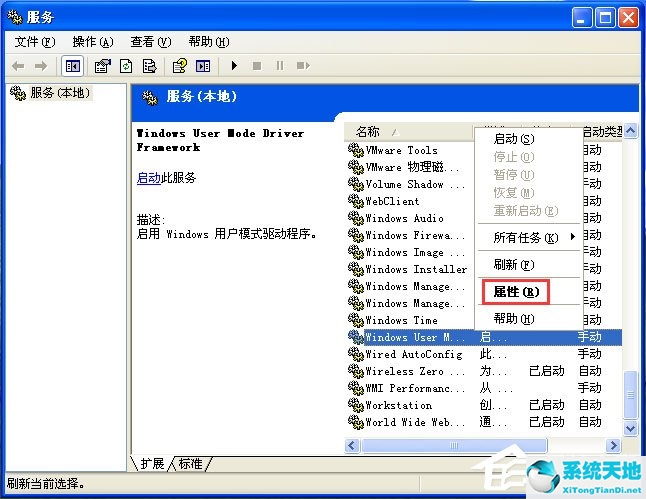
3、单击“常规”选项卡,在“启动类型”框中,单击“禁用”或“手动”,然后单击“确定”;
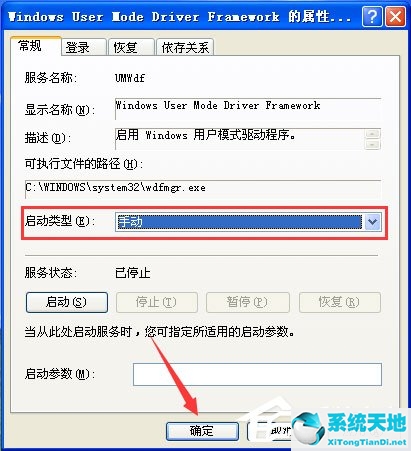
4、在“文件”菜单上,单击“退出”。

如果以后有了硬件播放器,并且希望它与你电脑上的Windows Media Player 10多媒体播放器保持内容同步,
可以再通过以上方法将“启动类型”设置改回“自动”来启用Windows User Mode Driver Framework服务。
关于wdfmgr.exe进程就给大家介绍到这里了,想要禁用wdfmgr.exe进程的伙伴,可以按照小编介绍的步骤进行操作,
但是这将会影响到Windows Media Player 10播放器的正常使用。